2025 最新版 Swift 影像檔案選取 (UIImagePickerController) 完整教學
在 Swift 中,我們可以使用 UIImagePickerController 來選取影像檔案。這讓使用者能夠直接從相簿中選取影像或是使用相機拍攝影像。本文將會詳細介紹如何使用 UIImagePickerController 來選取影像檔案,並提供實作範例、錯誤排除技巧以及延伸應用。
建立 UIImagePickerController
首先,我們需要建立一個 UIImagePickerController 物件,並且指定它的 delegate。以下是一個簡單的範例:
let imagePickerController = UIImagePickerController()
imagePickerController.delegate = self
指定影像來源
接著,我們需要指定影像來源,可以是相簿或是相機。需注意的是,使用相機的時候,必須在 Info.plist 中添加相機權限的描述。
// 相簿
imagePickerController.sourceType = .photoLibrary
// 相機
imagePickerController.sourceType = .camera
顯示 UIImagePickerController
最後,我們需要顯示 UIImagePickerController,讓使用者可以選取影像。這段程式碼將會顯示選擇介面:
present(imagePickerController, animated: true, completion: nil)
取得選取的影像
當使用者選取完影像後,我們可以在 delegate 方法中取得選取的影像。以下是範例程式碼:
func imagePickerController(_ picker: UIImagePickerController, didFinishPickingMediaWithInfo info: [UIImagePickerController.InfoKey : Any]) {
if let image = info[.originalImage] as? UIImage {
// 取得選取的影像並進行處理
}
picker.dismiss(animated: true, completion: nil)
}
取消選取
當使用者按下取消按鈕時,我們可以在 delegate 方法中處理取消的事件。以下是相關程式碼:
func imagePickerControllerDidCancel(_ picker: UIImagePickerController) {
// 使用者取消選取,關閉選擇器
picker.dismiss(animated: true, completion: nil)
}
錯誤排除
在使用 UIImagePickerController 時,可能會遇到一些常見的錯誤,例如:
– **權限問題**:確保已在 Info.plist 中正確設定相機和相簿的使用權限描述。
– **相機不可用**:在使用相機前,應檢查設備是否支援相機。
延伸應用
使用 UIImagePickerController 不僅限於選擇影像,還可以進一步處理選擇的影像,例如進行編輯、儲存到相簿或上傳到伺服器。這些功能可以透過 UIImage 的各種方法來實現。
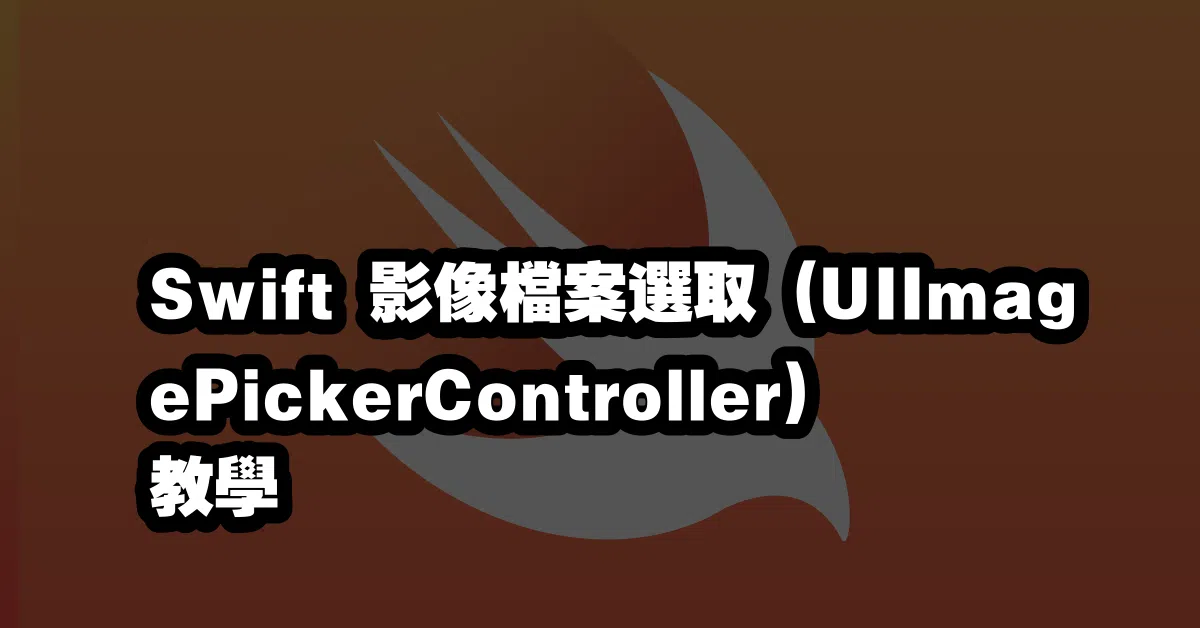
結論
在本文中,我們介紹了如何使用 UIImagePickerController 來選取影像檔案,並取得選取的影像及處理取消的事件。這個簡單的教學可以幫助你快速上手影像選取功能。
Q&A(常見問題解答)
Q1: UIImagePickerController 需要哪些權限?
A1: 使用 UIImagePickerController 時,必須在 Info.plist 中設定相機和相簿的使用權限描述,否則會導致應用崩潰或無法正常運作。
Q2: 如何檢查相機是否可用?
A2: 可以使用 UIImagePickerController.isSourceTypeAvailable(.camera) 方法來檢查設備是否支援相機。
Q3: 可以對選取的影像進行編輯嗎?
A3: 可以,UIImagePickerController 提供了編輯功能,你可以在初始化時設定 imagePickerController.allowsEditing = true。
—